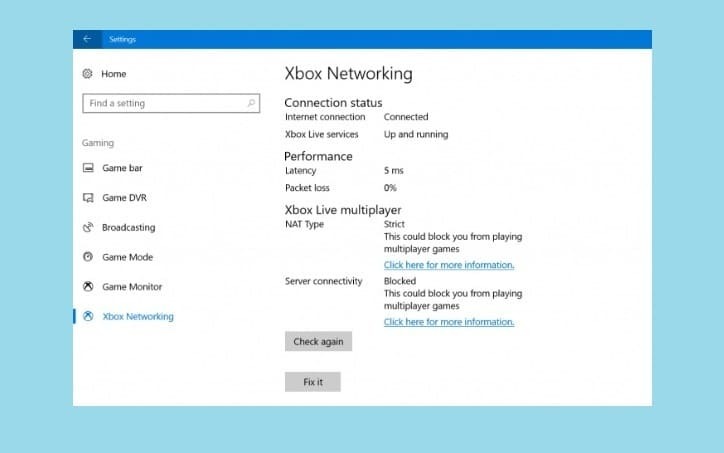
Denne programvaren vil holde driverne dine i gang, og dermed beskytte deg mot vanlige datamaskinfeil og maskinvarefeil. Sjekk alle driverne dine nå i 3 enkle trinn:
- Last ned DriverFix (bekreftet nedlastningsfil).
- Klikk Start søk for å finne alle problematiske drivere.
- Klikk Oppdater drivere for å få nye versjoner og unngå systemfeil.
- DriverFix er lastet ned av 0 lesere denne måneden.
De Windows 10 Fall Creators Update introduserer en rekke nye funksjoner og forbedringer dedikert til spillere. Microsoft vil lansere denne nye Windows-versjonen i september, men hvis du er nysgjerrig på å prøve ut de nye funksjonene, kan du registrere deg i Windows Insider-program.
Xbox-nettverk
Fall Creators Update bringer en ny spillfunksjon til PC-brukere i Xbox-nettverk delen av Innstillinger-siden, som lar PC-spillere raskt identifisere og løse problemer som hindrer dem i å bruke talechat og spille flerspillerspill med andre Xbox Live-brukere.
For å få tilgang til dette nye alternativet, gå til Innstillinger> Spill> velg Xbox-nettverk.
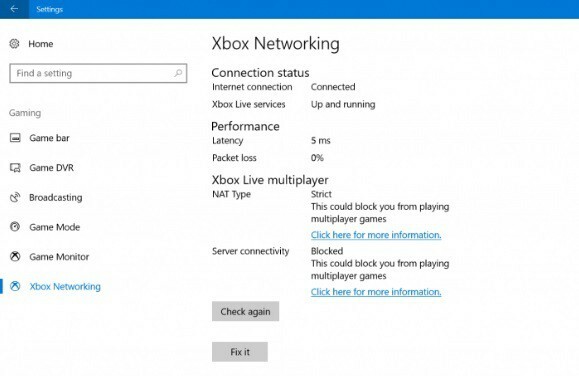
Denne nye funksjonen sjekker automatisk om det er noen elementer som forhindrer deg i å bli med i flerspillerspill eller chatte med andre Xbox-spillere. Hvis systemet oppdager problemer, kan du trykke påFiks det‘Knapp for å løse dem.
Chat- og flerspillerproblemer er kanskje de vanligste problemene som påvirker PC- og Xbox One-spillere. Takket være den nye Xbox-nettverksfunksjonen, kan du nå fikse disse problemene ved å klikke på “Fix it” -knappen.
Hvis du ikke planlegger å oppgradere til Windows 10 Fall Creators Update, kan du fikse problemer med chat i eldre Windows-versjoner:
1. Sjekk standard lydenheter:
- Høyreklikk på Volum ikonet i systemstatusfeltet.
- Åpen Avspillingsenheter> enheten du vil bruke i spillet.
- Sett den foretrukne enheten som standard.
- Gjenta prosessen for innspillingsenheten.
2. Sjekk sjåførene dine:
- Høyreklikk på Denne PCen / Min datamaskin ikonet på skrivebordet.
- Åpen Eiendommer > velg Enhetsbehandling.
- I listen, finn Kontrollere for lyd, video og spill.
- Hvis lydenheten er aktivert og fungerer, er problemet mindre!
- Imidlertid installerer Windows mesteparten av tiden generiske drivere. For å sikre at du kjører de nyeste driverne, kan du søke etter dem på produsentens nettsted.
3. Deaktiver app-eksklusiv kontroll for lydenheter:
- Høyreklikk på Volum ikonet i systemstatusfeltet> klikk Avspillingsenheter.
- Velg standardenheten som brukes i spillet, og åpne dens Eiendommer.
- Gå til Avansert fanen> deaktiver La applikasjoner ta eksklusiv kontroll over denne enheten.
- Gjenta prosessen for Opptaksenheter, også.
4. Deaktiver bakgrunnsapper:
I noen tilfeller kan bakgrunnsapplikasjoner forstyrre lyden i spillet. For å forhindre potensielle konflikter, sørg for å deaktivere dem før du starter spillet.
5. Installer spillklienten på nytt
Den siste utveien for feil programvare av noe slag er installering på nytt.
LES OGSÅ: Fix: Xbox One Multiplayer fungerer ikke

